锐捷核心路由器添加访问ip地址的路由方法是什么?
62
2024-07-07
在日常使用电脑的过程中,我们经常需要知道自己电脑的IP地址,以便进行网络设置或者解决网络问题。然而,很多人对于如何查看电脑的IP地址感到困惑。本文将介绍几种简单的方法,帮助你轻松找到电脑的IP地址。
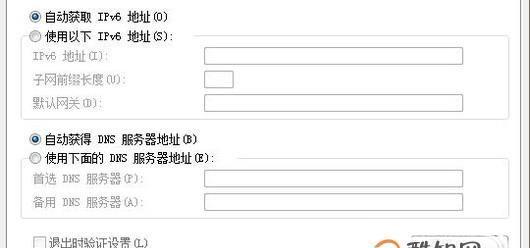
段落
1.网络连接设置:了解如何在Windows操作系统中打开“网络和Internet设置”,找到“网络和共享中心”并点击进入。
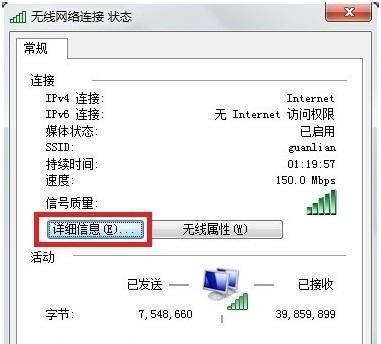
在这个设置界面中,可以查看到当前连接的网络名称和类型,以及所连接的网络设备的状态。
2.本地连接属性:了解如何在“网络和共享中心”中找到“本地连接”的属性。
通过点击“本地连接”的属性按钮,在弹出窗口中可以找到并点击“Internet协议版本4(TCP/IPv4)”选项,进一步查看IP地址。

3.使用命令提示符:了解如何使用命令提示符来查看IP地址。
在Windows操作系统中按下Win+R键组合,打开运行窗口,并输入“cmd”打开命令提示符。在命令提示符中输入“ipconfig”命令,可以获取本机的IP地址。
4.查看路由器设置:了解如何通过路由器的管理界面查看电脑的IP地址。
打开浏览器,输入路由器的IP地址,进入路由器的管理界面,通常默认为192.168.1.1或192.168.0.1。在管理界面中,可以找到连接到路由器的电脑的IP地址。
5.使用第三方工具:了解一些第三方工具,如网络分析工具或IP地址查看软件。
通过在搜索引擎中搜索相关工具,并下载安装到电脑上,即可使用这些工具来查看电脑的IP地址。
6.查看无线网络连接:了解如何查看无线网络连接的IP地址。
在系统托盘中找到无线网络图标,右键点击并选择“打开网络和Internet设置”。在新打开的界面中选择“Wi-Fi”选项,然后点击“高级选项”,就可以看到无线网络连接的IP地址。
7.查看Mac电脑IP地址:了解如何在Mac电脑中查看IP地址。
在顶部菜单栏中点击“苹果”图标,选择“系统偏好设置”,进入后点击“网络”选项,在左侧列表中选择所连接的网络,即可查看电脑的IP地址。
8.查找多台电脑的IP地址:了解如何查找局域网中的其他电脑的IP地址。
在命令提示符中输入“arp-a”命令,可以显示出局域网中所有已连接的设备的IP地址。
9.IP地址的作用:了解IP地址在网络通信中的作用,以及为什么需要了解电脑的IP地址。
IP地址是计算机在网络中的唯一标识,它使得计算机可以互相通信和连接到互联网,了解电脑的IP地址有助于进行网络设置和故障排除。
10.动态IP与静态IP:了解动态IP和静态IP的区别,以及如何设置静态IP地址。
动态IP是由网络服务提供商动态分配的,而静态IP则是用户手动设置的固定IP地址。静态IP在一些特殊网络环境下需要使用。
11.IP地址冲突问题:了解IP地址冲突可能导致的问题,以及如何解决冲突。
当多台设备在同一网络上使用相同的IP地址时,就会出现IP地址冲突,导致网络连接不稳定或无法正常使用。解决冲突需要修改设备的IP地址。
12.IPv4和IPv6:了解IPv4和IPv6两种不同版本的IP地址。
IPv4是目前广泛使用的IP地址版本,而IPv6则是为了解决IPv4地址短缺问题而推出的新版本。
13.IP地址的安全性:了解IP地址泄露可能带来的安全风险。
IP地址的泄露可能导致网络攻击和隐私泄露等安全问题,保护好自己的IP地址对于网络安全至关重要。
14.通过外部网站查看IP地址:了解如何通过外部网站来查看自己的IP地址。
通过在浏览器中访问“whatismyip.com”等外部网站,可以快速查看自己的公网IP地址。
15.通过本文介绍的几种方法,你可以轻松找到自己电脑的IP地址。无论是在Windows还是Mac操作系统中,通过系统设置、命令提示符、路由器管理界面或者第三方工具,都能方便地获取到IP地址。了解自己的IP地址有助于进行网络设置和故障排除,同时也要注意保护好自己的IP地址的安全性。
版权声明:本文内容由互联网用户自发贡献,该文观点仅代表作者本人。本站仅提供信息存储空间服务,不拥有所有权,不承担相关法律责任。如发现本站有涉嫌抄袭侵权/违法违规的内容, 请发送邮件至 3561739510@qq.com 举报,一经查实,本站将立刻删除。